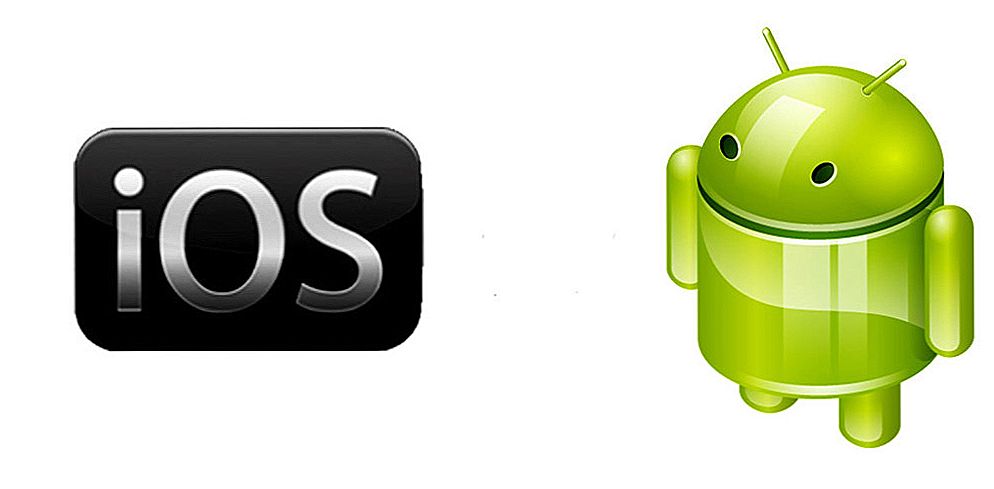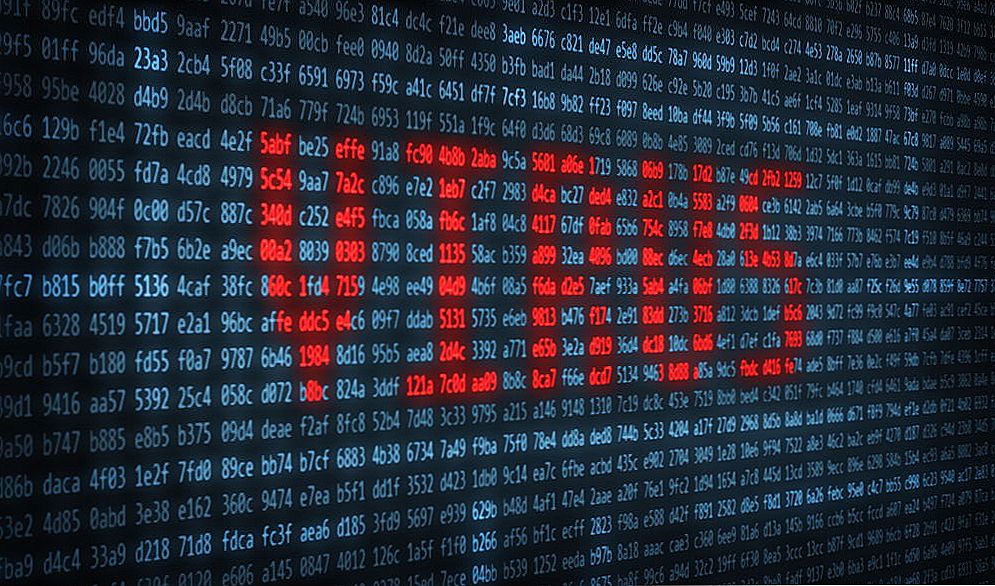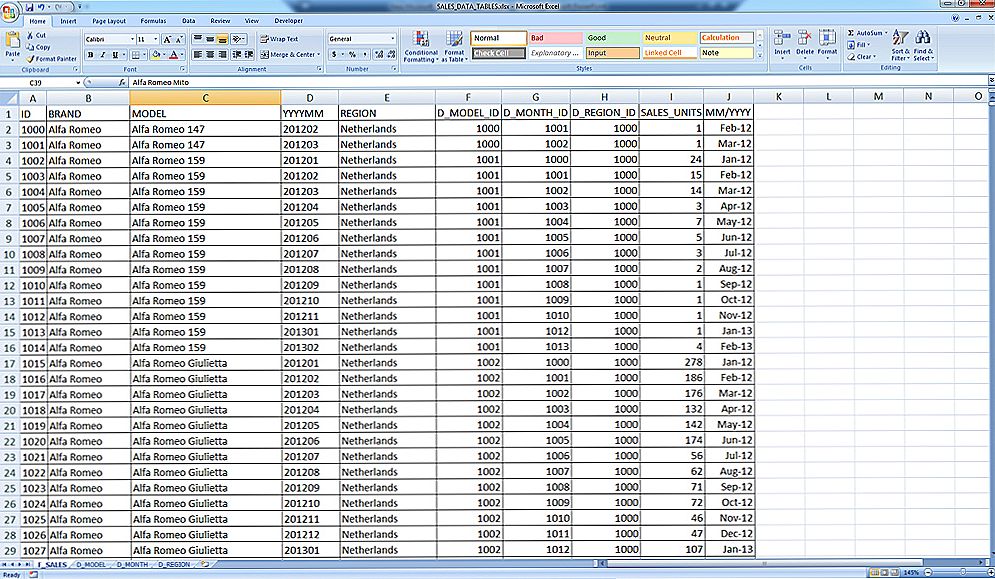Već smo navikli vidjeti sve fotografije u svijetlim bojama. Suvremena tehnologija vam omogućuje da u sjećanju zadržite šarenu sliku života. Ali ponekad je to crno-bijela fotografija koja stvara željeno okruženje, prenosi atmosferu osjetila. U fotografijama u boji, svjetlina ponekad odvaja pažnju od važnog subjekta slike. Crno-bijela inačica u nekim slučajevima pomaže u stvaranju izražajnijih i privlačnijih objekata. Neki ljubitelji se pitaju kako napraviti crno-bijelu sliku u Photoshopu, kako je obezbojiti.

Jedan od načina na koji se obrađuje umjetnička fotografija jest monokromatizacija.
sadržaj
- 1 Rad s bojom u programu Photoshop
- 1.1 1. Gradacija siva
- 1.2 2. Smanjenje boje
- 1.3 3. Miješanje kanala
- 1.4 4. Korištenje kanala
- 2 Ostavljamo na crno-bijeloj fotografiji dio boje slike
Rad s bojom u programu Photoshop
Adobe Photoshop vam omogućuje da promijenite fotografiju u boji tako da je crno-bijela na nekoliko načina. S bilo kojom metodom morate prvo stvoriti kopiju sloja "Pozadina". Zatim odaberite opciju kako napraviti crnu i bijelu fotografiju u programu Photoshop, prikladnom za vas.
1. Gradacija siva
Nakon otvaranja slike u programu Adobe Photoshop, idite na odjeljak Slika.Tada kliknite na Način (Način rada), na popisu koji se pojavljuje, odaberite Sivi tonovi (Gradacija siva). Slika je postala crno-bijela.
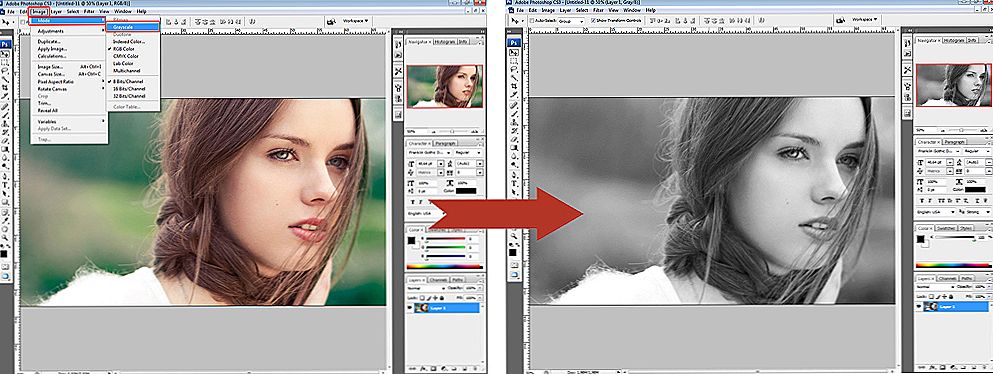
Prva metoda je najlakša, ali ne daje najbolji rezultat kvalitete.
Vrlo brz i jednostavan način, ali kvaliteta će biti niska, kontrast je ovdje nizak.
2. Smanjenje boje
Možete koristiti još jednu jednostavnu tehniku u programu Photoshop. Također se pokreće brzo i jednostavno. U istom dijelu slike, funkcija Podešavanja nalazi se malo niže, s desne strane odaberite Desaturiranu. Operaciju možete izvesti pomoću tipki Shift + Ctrl + U.
Slika s niskom kvalitetom će izaći, s niskim kontrastom, ravnim, pomalo prigušenim, ali glavni zadatak - da se stvori crno-bijela slika - bit će dovršen.
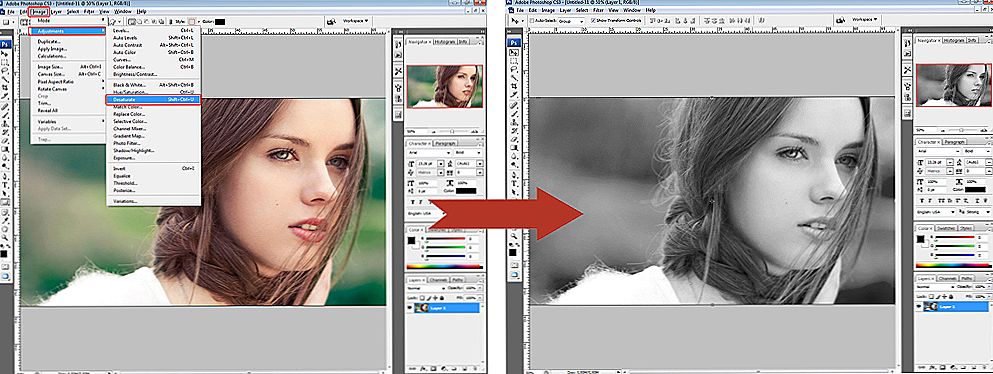
Upotrijebite prečac Shift + Ctrl + U
3. Miješanje kanala
Gore navedene metode su jednostavne za izvođenje, ali crno-bijela slika prvenstveno privlači kontrast na visokoj razini i dubini. Kako napraviti crno-bijelu sliku u Photoshopu, tako da je bila vrlo kvalitetna? Nije dovoljno samo za obezbojenje, potrebno je koristiti nekoliko korektivnih slojeva zasićenja boje. Izvorna slika s ovom opcijom nije promijenjena.Slijedite ovaj algoritam:
- Otvorite u Photoshopu karticu Kanali (kanali), koji se nalaze pokraj kartice Slojevi (Slojevi). Zauzvrat, kliknite na različite kanale (crvena, plava, zelena), vidjet ćete razliku rezultirajućih slika. Fotografija je postala crno-bijela, zasićenost određene, odabrane boje mijenja. Vidjet ćete na kojem je kanalu zamućena slika, kontrast se gubi;
- Otvorite alat za miješanje kanala u mikseru programa Photoshop tako da je slijedite na putu. Slika - Stavite kvačicu u jednobojni prozor kako biste dobili crno-bijelu sliku. Pomicanje klizača odaberite željenu zasićenost boja. Ukupna vrijednost je 100%, ako ne želite promijeniti jasnoću fotografije, ili 110% za svjetliju sliku;
- Općenito možete zamagliti ili osvijetliti sliku podešavanjem kontrasta;
- Primijenite odabrane postavke tako da kliknete U redu.
Dakle, uspjeli ste napraviti dublju i bogatiju sliku nego kad radite s automatskim prijenosom boja na crno-bijelu fotografiju.
4. Korištenje kanala
Dobit ćete fotografiju visoke kvalitete uz sljedeću obradu:
- Otvorite sliku;
- Duplikat slojem pritiskom na Ctrl + J;
- Na kartici Slojevi odaberite Normalno meko svjetlo umjesto - soft light mod;
- Spojite sloj s dnom, možete kombinirati Ctrl + E;
- Na alatnoj traci s lijeve strane kliknite na male crno-bijele kvadrate u blizini zadane postavke boje (Zadana predodžba i boja pozadine) ili jednostavno pritisnite D;
- Izradite gradijentnu kartu;
- Slijedite put slike - prilagodbe - Gradijentna karta. Kliknite U redu;
- Kliknite karticu Kanali. Odaberite Crveni kanal tamo (crveni);
- Na izborniku odaberite sve (Select - All) ili Ctrl + A;
- Kopirajte odabrane tipke za brzo biranje Ctrl + C;
- Odaberite RGB kanal i zalijepite kopiran s crvenog kanala u njega pomoću Ctrl + V;
- Vratite se na karticu Slojevi. U novom sloju postavite način rada Soft Light, postavite prozirnost na 50%;
- Spoji slojeve pomoću Ctrl + E.
Na taj način za uređivanje fotografije dulje, ali kvaliteta, zasićenost je mnogo bolja.
Ostavljamo na crno-bijeloj fotografiji dio boje slike
Najjednostavniji način je korištenje arhive četke. Potrebno je obezbiti fotografiju na bilo koji način naveden gore, obično pomoću Shift + Ctrl + U. Zatim uzmite alat Povijest četke (Arhiva četka) ili pritisnite Y, postavite prozirnost, veličinu - i vratite boju na željene detalje. Sve detalje možete napraviti u boji, a one će se svijetliti na jednobojnoj pozadini osnovne slike.

Ako niste znali kako snimiti crno-bijelu fotografiju u Photoshopu, koristite naše upute.Jednostavno i brzo možete obezbiti fotografiju, ili moći profesionalno snimiti sliku, čineći ga zasićenom, s visokim kontrastom i dubinom.